首页 / 教程
用wps设置奇数偶数页眉 | wps设置奇偶页眉不同,同时偶数页眉分别为所在章节的名称
2022-12-19 02:02:00
1.wps怎么设置奇偶页眉不同,同时偶数页眉分别为所在章节的名称
步骤如下:
1. 菜单栏——文件——插入——页眉和页脚——奇偶页不同(勾选)确定。
2. 在刚刚的页面,点“页眉页脚”选项上“奇数页页眉同前节”与”偶数页页眉同前节“,使其消失。
3. 在各个章节的页首——菜单栏——章节——分隔符——连续分节符
4. 分别在页眉输入各个章节的内容。
2.wps中怎么设置奇数页偶数页的页眉页脚
直接在页眉页脚的页码中进行设置奇偶页对齐方式即可~
以WPS 2019版为例
1、点击“插入”--->;“页眉和页脚”
2、“页眉页脚”--->;“页码”
选择“页眉外侧”/“页脚外侧”,根据需要设定
3.wps,怎么设置奇偶页不同的页眉页脚啊
1、依次单击【文件】【页面设置】、【版式】,在“页眉和页脚”选项中选中“奇偶页不同”。如果有封面,封面不设置页眉页脚,可以同时选中“首页不同”,单击【确定】
2、依次单击【插入】、【页眉和页脚】,拖动窗口右侧滚动条,可以看到“首页页眉”、“首页页脚”、“奇数页页眉”、“奇数页页脚”、“偶数页页眉”、“偶数页页脚”,按要求输入页眉页脚文本就可以了。
“第X页共Y页”格式的页脚可以在页眉和页脚工具栏的“插入自动图文集”里面找到。
--------------------------------------------------------------------------------------
如果正文偶数页不显示页码,也不出现页脚编辑框:
1、将光标移到某一偶数页上,
2、单击【视图】、【页眉和页脚】,单击【在页眉和页脚间切换】按钮,
再进行一次插入页码操作。
4.wps文字怎么设置奇偶页页眉
wps文字设置奇偶页页眉步骤:
点菜单栏里面的视图——页眉页脚,然后点页眉页脚工具栏中的页眉页脚选项——页面不同设置,把奇偶页不同,点确定,然后就在第一页和第二页页眉页脚中输入不同文字之类的,其它页的页眉页脚就不用输入了,换页自动会有的。
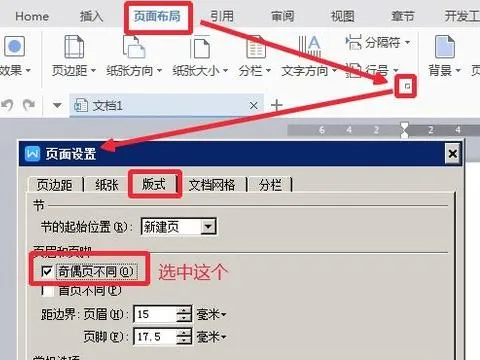
最新内容
| 手机 |
相关内容

windows10中设置 【Windows10中设
windows10中设置 【Windows10中设置用户账户的方法】,设置,方法,用户账户,点击,控制面板,界面,Win10下设置切换输入法需要打开电脑
windows10字体大 【windows10字体
windows10字体大 【windows10字体大小怎么设置成黑体】,字体大小,显示,选择,字体大,黑体,点击,1用于自定义设置项目,我们在这里可以
wps文档设置下页标题栏 | wps凡是
wps文档设置下页标题栏 【wps凡是有标题一的都另起一页,设置方法求高手】,设置,标题栏,表格,文档,方法,高手,1.wps凡是有标题一的都
WPS文字设置章节 | WPS文字插入目
WPS文字设置章节 【WPS文字插入目录】,文字,自动生成目录,怎么设置,设置,操作方法,选择,1.WPS文字怎么插入目录以WPS 2019版本为例1
wps中分章节插入页眉 | WPS从第四
wps中分章节插入页眉 【WPS从第四页开始插页眉】,页眉,第四,插入,教程,中分,正文,1.WPS怎么从第四页开始插页眉1、首先将光标定位到
使用wps段落 | wps的段落设置在哪
使用wps段落 【wps的段落设置在哪里调整】,段落,设置,文字,调整,格式,怎么设置,1.wps的段落设置在哪里怎么调整1、打开WPS,找到开始
wps创建下拉目录 | 在WPS的文档里
wps创建下拉目录 【在WPS的文档里面设置下拉列表】,下拉列表,设置,表格,下拉,添加,文档,1.如何在WPS的文档里面设置下拉列表您好,很
wps中word多项选择 | 在word文档里
wps中word多项选择 【在word文档里,设置多项选择的按钮】,选择,文档,按钮,教程,自定义,怎么设置,1.在word文档里,怎么设置多项选择











